Журнал содержит созданные агентом документы, выполненные задания и новые клиенты.
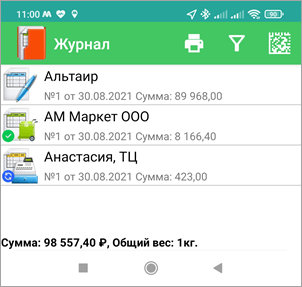
Журнал Документы
В журнале документов можно:
●Просматривать созданные документы (тип, дата, клиент, сумма, статус выгрузки).
●Открывать, удалять и копировать документы.
●Распечатать реестр созданных документов.
●Посмотреть общую сумму и вес реализованного товара, принятые по кассе денежные средства.
●Фильтровать документы
Статусы документа
Статус |
Назначение |
Нет |
Документ сохранён в журнале документов. Документ будет выгружен в 1С только при выполнении запроса Выгрузка документов. Документ доступен для редактирования. |
|
Документ успешно выгружен в 1С. Документ недоступен для редактирования. |
|
При выгрузке документа в 1С произошла ошибка. Если нажать на документ, то во всплывающем сообщении будет выведена ошибка выгрузки. Документ доступен для редактирования. |
|
Документ будет выгружен в 1С автоматически, в ближайшем сеансе фоновой выгрузки. Для редактирования документа необходимо его открыть и на первой вкладке нажать кнопку Отменить фоновую выгрузку. |
Контекстное меню
Используйте длительное нажатие на строке выбранного документа для вызова контекстного меню.
Элемент |
Назначение |
Открыть |
Открыть документ. |
Скопировать |
Сделать копию документа. |
Удалить |
Удалить документа. Удалить можно только невыгруженные документы. |
Фильтрация документов
Для фильтрации документов нажмите на иконку воронки в верхнем тулбаре.
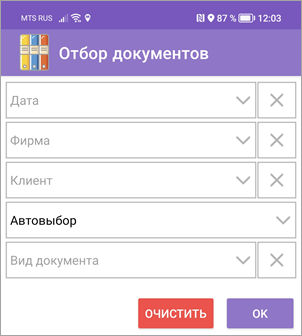
Параметры фильтрации документов
Параметры фильтрации: Дата, Фирма, Клиент, Договор, Тип документа. Используйте фильтр для того, чтобы посмотреть общий объём денег и вес созданных документов. Например, если вы отфильтруете все ПКО, то увидите общую сумму по ним. Эта сумма должна совпадать с собранными наличными.
Печать реестра документов
Нажмите программную кнопку с принтером в заголовке журнала документов. В появившемся меню выберите пункт Реестр документов, начнётся печать реестра документов на принтер установленный в настройках Моби-С.
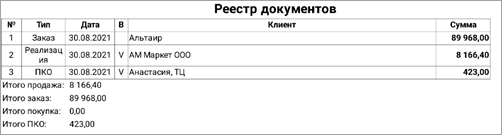
Реестр документов
Что за значок с QR кодом в верхнем тулбаре?
Значок отображается, если включён режим работы с маркированным товаром. Для поиска в каком документе находится марка перейдите в журнал документов, нажмите на иконку штрихкода, отсканируйте марку. В результате будет найден документ, в котором используется отсканированная марка.
Почему документы не хранятся на КПК?
Важно! По умолчанию Моби-С требует обязательное выполнение запроса Полная загрузка в начале дня. При выполнении запроса Полная загрузка все документы принудительно удаляются из КПК.
Нас часто спрашивают можно ли хранить на КПК документы за несколько дней?
Если не вдаваться в суть проблемы, то ответ МОЖНО. В настройках агента снимите галку с настройки Требовать ежедневную полную загрузку. После этого КПК не будет требовать обязательного выполнения запроса Полная загрузка и вы сможете хранить документы несколько дней. Для обновления данных будет использоваться запрос Обновление данных. Не забудьте включить настройку Выгружать клиентов при обновлении данных.
Зачем необходимо хранить на КПК документы за несколько дней?
Большинство наших клиентов объясняют это тем, что необходимо видеть, какие товары и в каком количестве ранее продавались у клиента. Пришли к клиенту, нашли ранее оформленный документ и посмотрели. Но эту задачу можно решить гораздо удобнее и проще, без хранения документов на КПК. Для этого в Моби-С есть инструмент История продаж.
В ролике показаны основные возможности и применение "Истории продаж".
История продаж
Последнее изменение 31.08.2021